会声会影基础操作
 yu 发布于2020-09-14 阅读(0)
yu 发布于2020-09-14 阅读(0)
扫一扫,手机访问
今天小编带大家一起来了解一下会声会影的基础操作,还不熟悉的朋友一起来看看吧。
打开会声会影软件,在主界面的左上角有一块区域,我们叫它菜单栏,一共有五个选项。
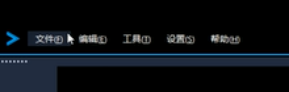
在文件下,你只需要掌握新建和保存项目就可以了。
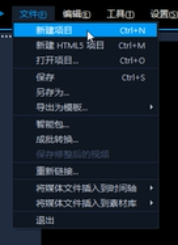
在编辑下,看似功能很多,其实在我们时间轴操作和创作作品的时候,这些功能在时间轴里面几乎都能找得到。
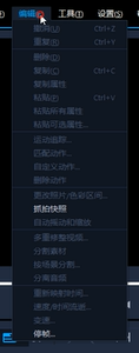
在工具菜单下的功能一般也不会去用。我们重点看一下设置菜单,按F6可以打开参数选项的对话框。
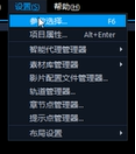
可以看到项目的默认保存路径是在C盘,放在这里会拖慢运行速度而且容易丢失,所以我们选择放在别的盘。
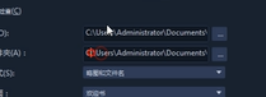
比方说D盘,新建一个文件夹,将项目都保存在这里。其他的参数了解一下保持默认就可以了。
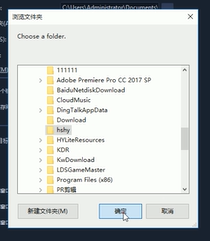
接下来我们来看一下自定义布局,也就是说我们可以更改会声会影的工作界面,这也是根据个人的使用情况而定。在三个工作界面的左上角可以看到有一行小点,按住他拖动,可以更改布局。
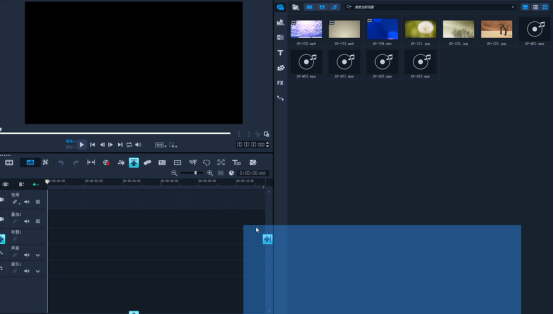
一般情况下我们是将时间轴单独放在右边,这样可以避免当轨道很多的时候查看不全面的情况。
布局设置好了之后,我们点击菜单栏的设置,在下方有一个布局设置,选择保存至,选择自定义保存。
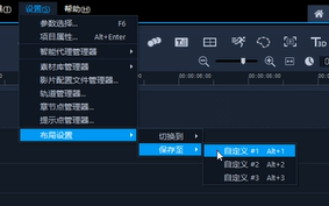
这时我们刚刚自定义的布局格式的快捷键是ctrl+1,比方说我们现在随便调整布局,按钮一下ctrl+1就回到了我们刚刚设置好的自定义布局了。
下边是会声会影的功能区,是对编辑项目的主要途径,左侧的功能分别是媒体、即使项目、转场、标题、图形、滤镜和路径。在以后的教程中会一一讲解到。
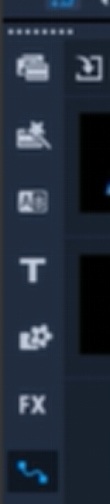
右下方的三个按钮是指不同的显示方式,也可以对素材进行属性的查看和操作。
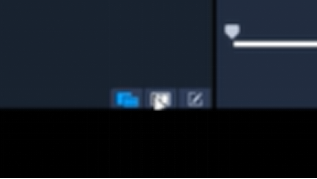
左上方的时间轴面板在很多软件中都有设计涉及,而对素材所有的创作、剪辑、设计、滤镜、特效等操作都是在时间轴上完成的,它分为视频轨道、叠加轨道、标题轨道、声音轨道和音乐轨道。
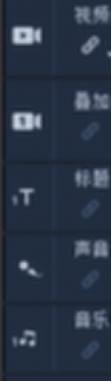
产品推荐
-

售后无忧
立即购买>- DAEMON Tools Lite 10【序列号终身授权 + 中文版 + Win】
-
¥150.00
office旗舰店
-

售后无忧
立即购买>- DAEMON Tools Ultra 5【序列号终身授权 + 中文版 + Win】
-
¥198.00
office旗舰店
-

售后无忧
立即购买>- DAEMON Tools Pro 8【序列号终身授权 + 中文版 + Win】
-
¥189.00
office旗舰店
-

售后无忧
立即购买>- CorelDRAW X8 简体中文【标准版 + Win】
-
¥1788.00
office旗舰店
-
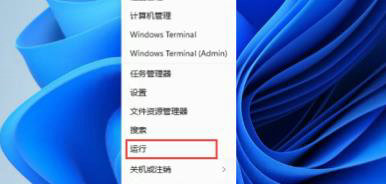 正版软件
正版软件
- win11开始菜单变小了怎么办?win11开始菜单变小了问题解析
- 我们在使用win11系统的时候有时候需要使用到开始菜单,但是也有不少的用户们表示开始菜单变小了怎么办?用户们可以直接的进入到注册表编辑器下的Advanced文件夹来进行操作就可以了。下面就让本站来为用户们来仔细的介绍一下win11开始菜单变小了问题解析吧。win11开始菜单变小了问题解析1、首先右击下面的开始菜单,然后选择“运行”(如图所示)。2、在运行中输入:regedit,点击确定(如图所示)。3、进入注册表后依次展开到:HKEY_CURRENT_USER\Software\M
- 12分钟前 win11 0
-
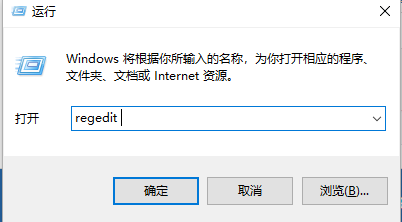 正版软件
正版软件
- win10怎么删除右键图形属性?win10删除右键图形属性方法
- 最近许多win10用户在打开右键菜单的时候,发现出现了图形属性的按钮,这个一般是我们的集成显卡,很多人都不会去使用,在右键显示也比较占位置,有些小伙伴想要删除它,针对这个情况,今日的win10教程就为大伙带来具体的删除方法,有需要的用户可以来本站查看完整的操作步骤吧。win10删除右键图形属性方法1、首先,我们需要通过快捷键【Win+R】来打开电脑的运行功能,此外你可以直接通过,电脑左下角的菜单栏,在搜索框中输入运行,点击出现的结果,也能对于运行功能进行使用。2、打开电脑的运行窗口之后,直接在搜索栏中输入
- 37分钟前 win10 0
-
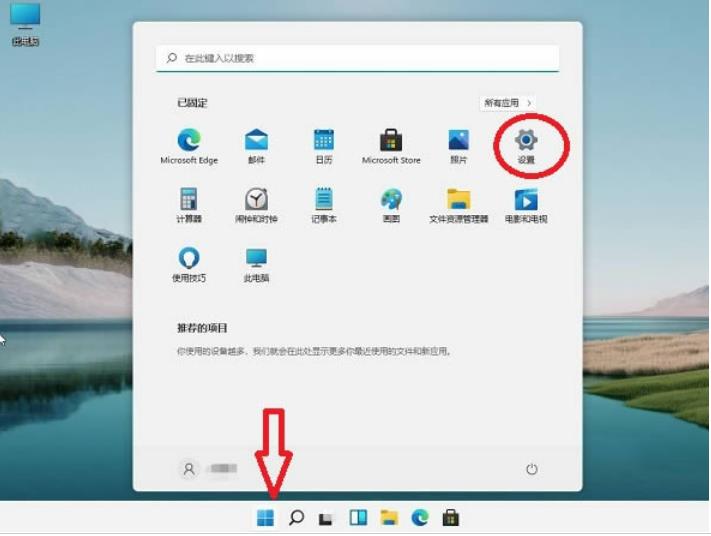 正版软件
正版软件
- win11电脑热键怎么重新设置?win11电脑热键设置更改方法
- 我们在使用win11系统的时候会选择设置一些热键来帮助用户们快速的进行设置,但是也有不少的用户们表示自己的热键发生了一些变化,那么win11电脑热键怎么重新设置?用户们可以直接的点击开始菜单下的设置选项来进行操作就可以了。下面就让本站来为用户们来仔细的介绍一下win11电脑热键设置更改方法吧。win11电脑热键设置更改方法1、Win11系统快捷键设置在哪里?首先我们点击【开始菜单】后就可以看到【设置】选项。2、也可以在上方的搜索框输入设置,然后可以固定到任务栏或开始菜单界面。3、当然我们使用鼠标右键点击【
- 52分钟前 win11 0
-
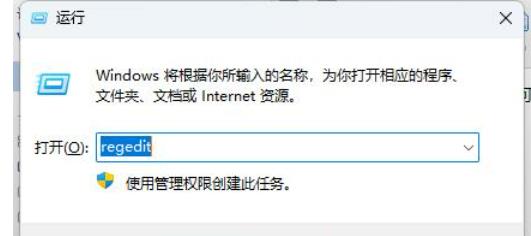 正版软件
正版软件
- win11打开文件一直转圈怎么办?win11文件夹转圈加载不出解决方法
- 现在越来越多的人都在使用win11系统,而近期有些小伙伴反映说,自己的电脑在打开文件夹的时候,会一直转圈圈,需要等待更多的时间才能够打开查看内容,面对这个问题,多数人都不清楚该如何解决,那么今日的win11教程就来为广大用户们进行解答,接下来让我们一起来看看详细的操作步骤吧。解决方法如下:1、“win+R”快捷键开启运行,输入“regedit”,回车进入。2、进入到注册表编辑器界面后,将“计算机HKEY_LOCAL_MACHINE\SOFTWAR
- 1小时前 02:34 win11 0
-
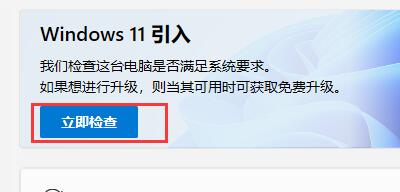 正版软件
正版软件
- win11检测工具无法安装怎么办?win11检测工具无法安装问题解析
- 不少的用户们想将自己的电脑安装到win11,但是也有不少的用户们在安装的过程中出现了错误报错的情况,那么win11检测工具无法安装怎么办?用户们可以先下载一个检测软件来看看,下面就让本站来为用户们来为用户们来仔细的介绍一下win11检测工具无法安装问题解析吧。win11检测工具无法安装问题解析1、我们可以先下载一个win11检测软件,看一看我们是哪一个部分不满足win11升级要求。2、点击上方的链接下载这款工具,下载安装后将它打开,然后点击“立即检查”就可以检查了。3、如果我们检查
- 1小时前 02:14 win11 0
最新发布
-
 1
1
- KeyShot支持的文件格式一览
- 1799天前
-
 2
2
- 优动漫PAINT试用版和完整版区别介绍
- 1839天前
-
 3
3
- CDR高版本转换为低版本
- 1984天前
-
 4
4
- 优动漫导入ps图层的方法教程
- 1839天前
-
 5
5
- 修改Xshell默认存储路径的方法教程
- 1851天前
-
 6
6
- ZBrush雕刻衣服以及调整方法教程
- 1835天前
-
 7
7
- Overture设置一个音轨两个声部的操作教程
- 1829天前
-
 8
8
- CorelDRAW添加移动和关闭调色板操作方法
- 1877天前
-
 9
9
- PhotoZoom Pro功能和系统要求简介
- 2005天前
相关推荐
热门关注
-

- Xshell 6 简体中文
- ¥899.00-¥1149.00
-

- DaVinci Resolve Studio 16 简体中文
- ¥2550.00-¥2550.00
-

- Camtasia 2019 简体中文
- ¥689.00-¥689.00
-

- Luminar 3 简体中文
- ¥288.00-¥288.00
-

- Apowersoft 录屏王 简体中文
- ¥129.00-¥339.00